Anleitungen zum Erstellen von Berichten & Events
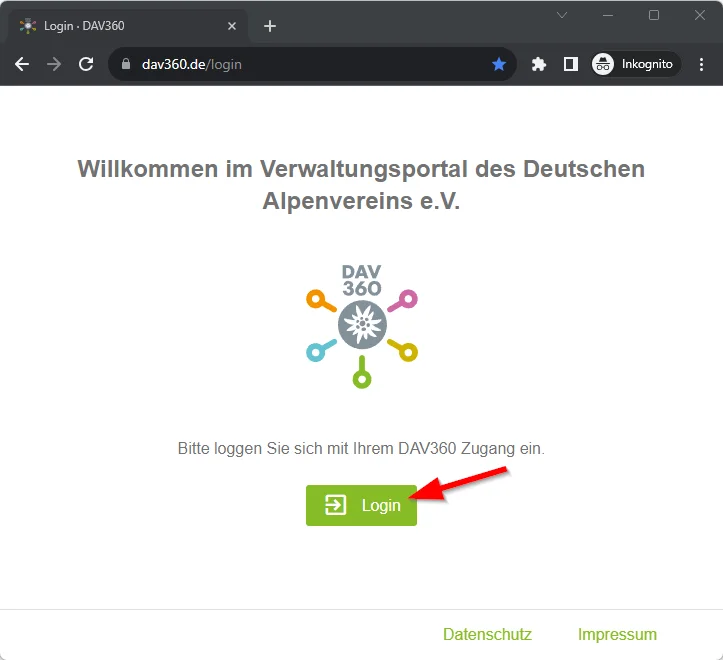
Voraussetzungen
- Voraussetzung für die Mitarbeit an Inhalten der Homepage ist ein DAV360 Account (z.B. <Vorname.Nachname>@dav-koenigsberg.de). Dazu bitte an Nepomuk wenden.
- Mit dem Account kann man sich auf https://dav360.de/ einloggen.
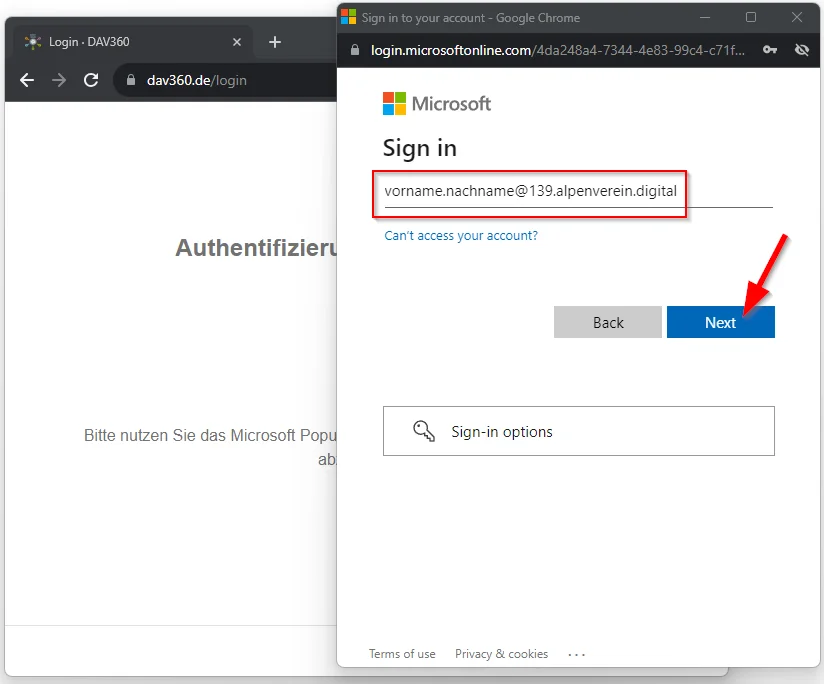
In einem Pop-Up Fenster (⚠️ Pop-up Blocker! Diese sollten für die DAV360 Seite deaktiviert werden). Logindaten sind im Format <Vorname.Nachname>@139.alpenverein.digital
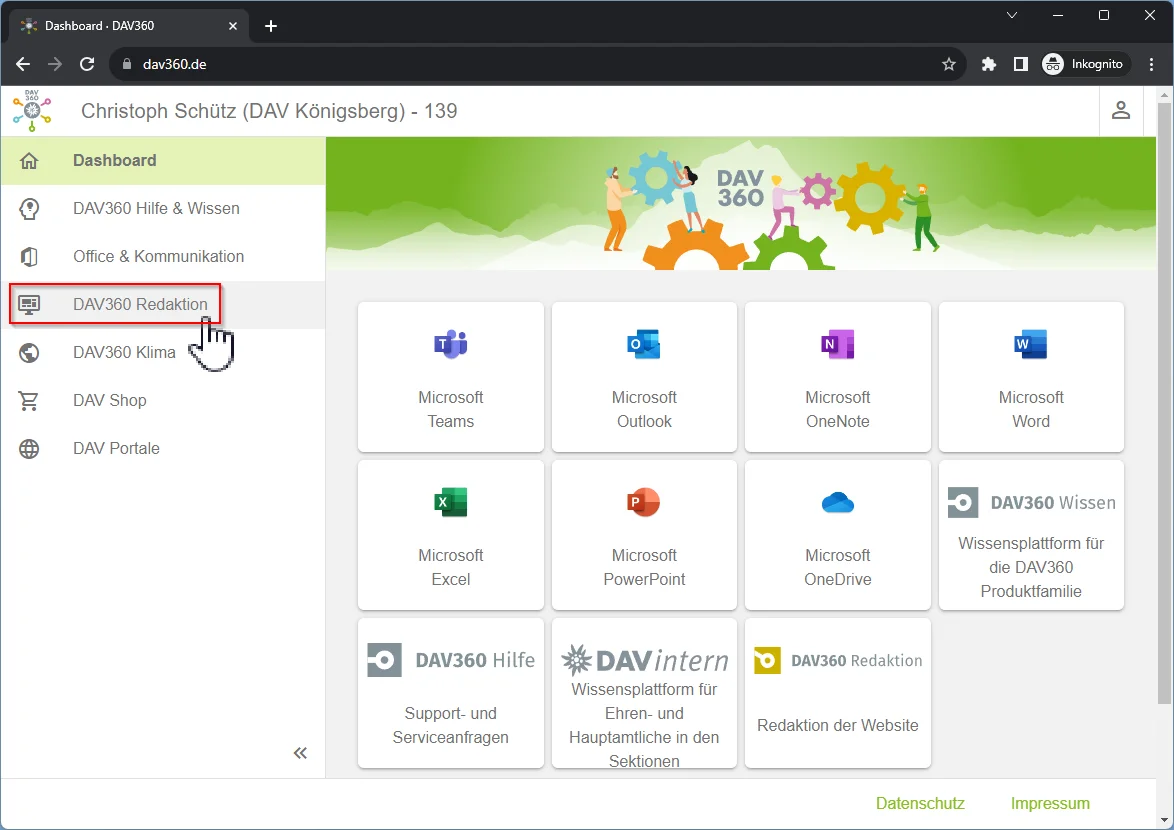
Bei erfolgreichen Login sollte man nun das DAV360 Dashboard angezeigt bekommen - inkl. dem Eintrag "DAV360 Redaktion". DAV360 Redaktion verwaltet alles rund um unsere Homepage.
Sollte DAV360 Redaktion nicht angezeigt werden, stimmen vermutlich die Berechtigungen des DAV360 Accounts nicht. In diesem Fall bei Nepomuk melden.
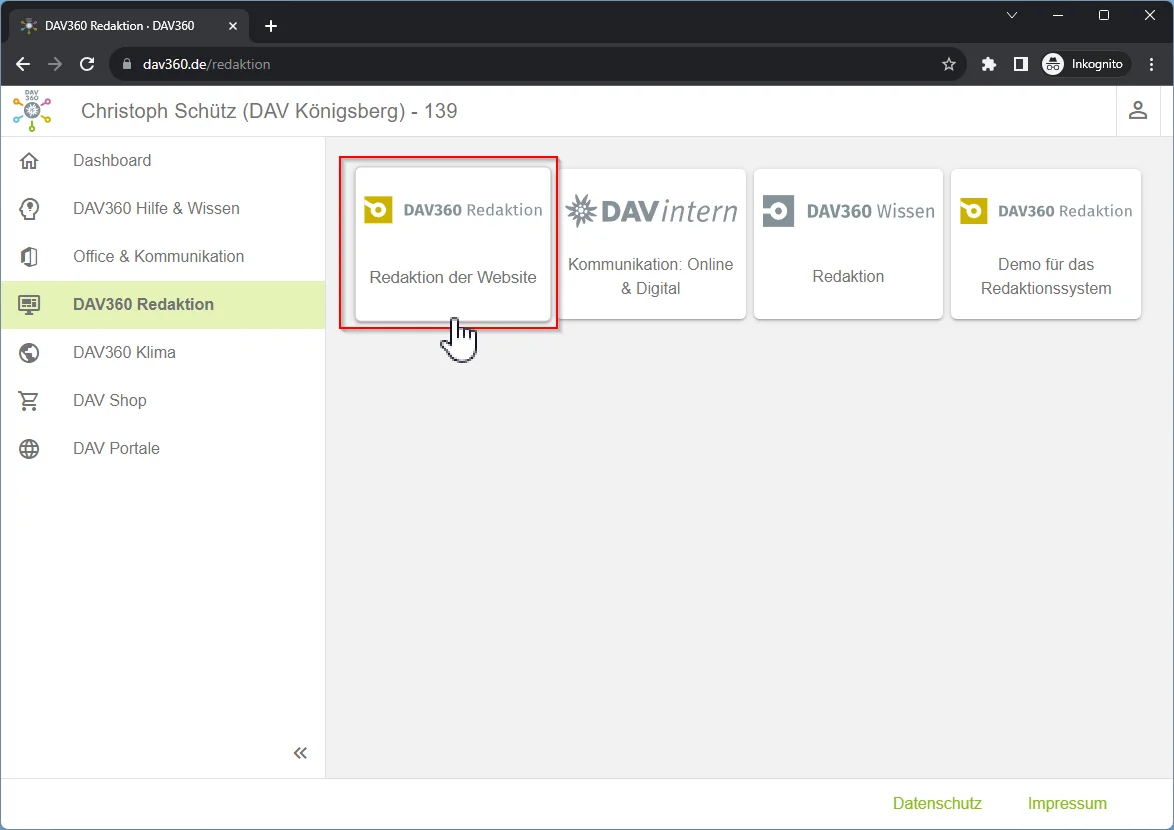
Über die Kachel gelangt man in die Verwaltungsoberfläche unserer Homepage.
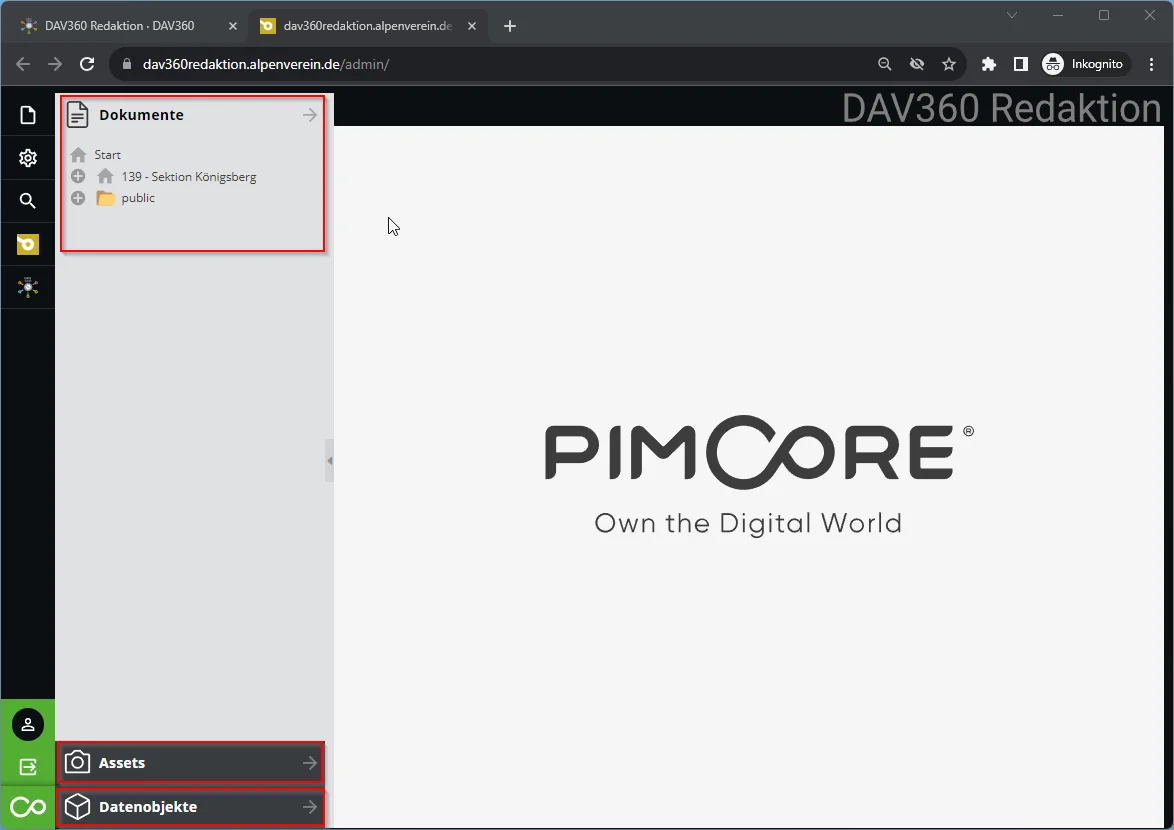
Diese gliedert sich in 3 Bereiche:
- Dokumente: Dieser Bereich verwaltet die eigentlichen Seiten unserer Homepage und wird von Nepomuk und Christoph verwaltet. Um ein Event zu erstellen oder einen Tourenbericht zu schreiben ist hier nichts zu tun.
- Assets: Dieser Bereich verwaltet Dateien für unsere Homepage, also zum Beispiel Bilder für Artikel oder Events sowie PDF Dokumente (Programmheft, Festschrift, ...) zum Download. Hier müssen entsprechende Bilder hochgeladen werden.
- Datenobjekte: Hier werden die Artikel wie Tourenberichte oder News verfasst oder Events verwaltet.
Weiter gehts nun mit den notwendigen Schritten für das Verfassen eines Tourenberichts, einer News Meldung oder der Erstellung einer Veranstaltung.
Hochladen von Bildern als "Asset"
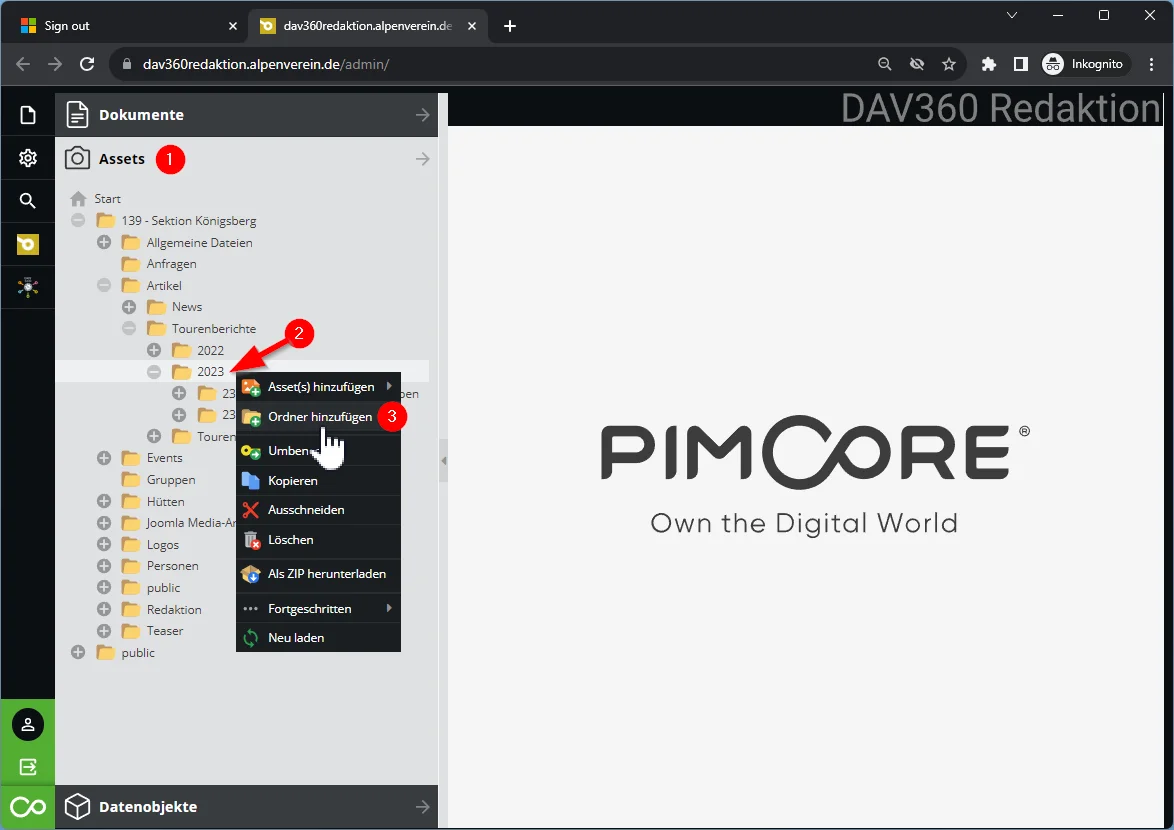
Erstellung Ordner für Artikel
Vorbereitung: Anmeldung bei Redaktionssystem nach "Allgemein - Login in DAV360 Redaktion"
- Auswahl "Assets"
- Rechtsklick auf Jahres-Ordner, in welchem die Tour stattfand
- Auswahl "Ordner hinzufügen". Name des Ordners nach Schema "YYMM Tourenname" (Jahr / Monat + Tourenname)
WICHTIG: Mit dem Hochladen von Bildern in das Redaktionssystem geht das Copyright an unsere DAV Sektion über.
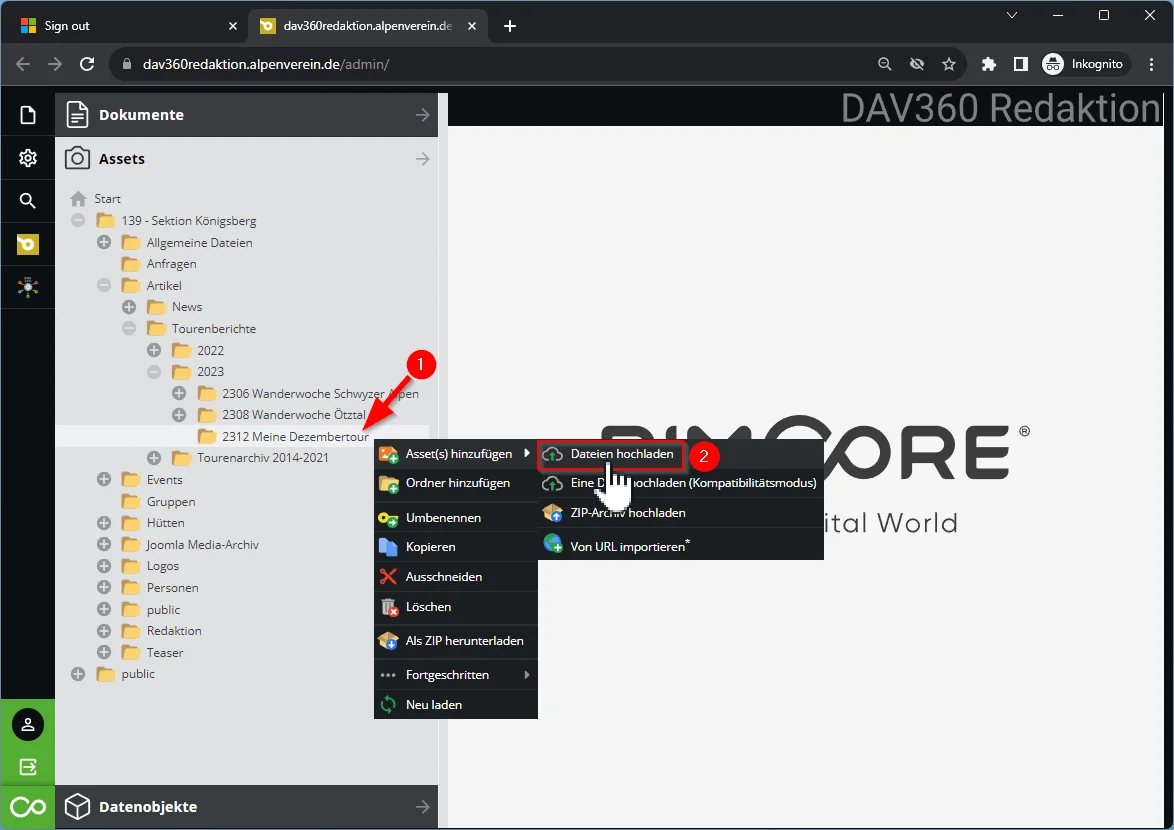
Hochladen der Bilder
- Rechtsklick auf Ordner
- Auswahl "Dateien hochladen". Mehrere Dateien können gleichzeitig ausgewählt werden.
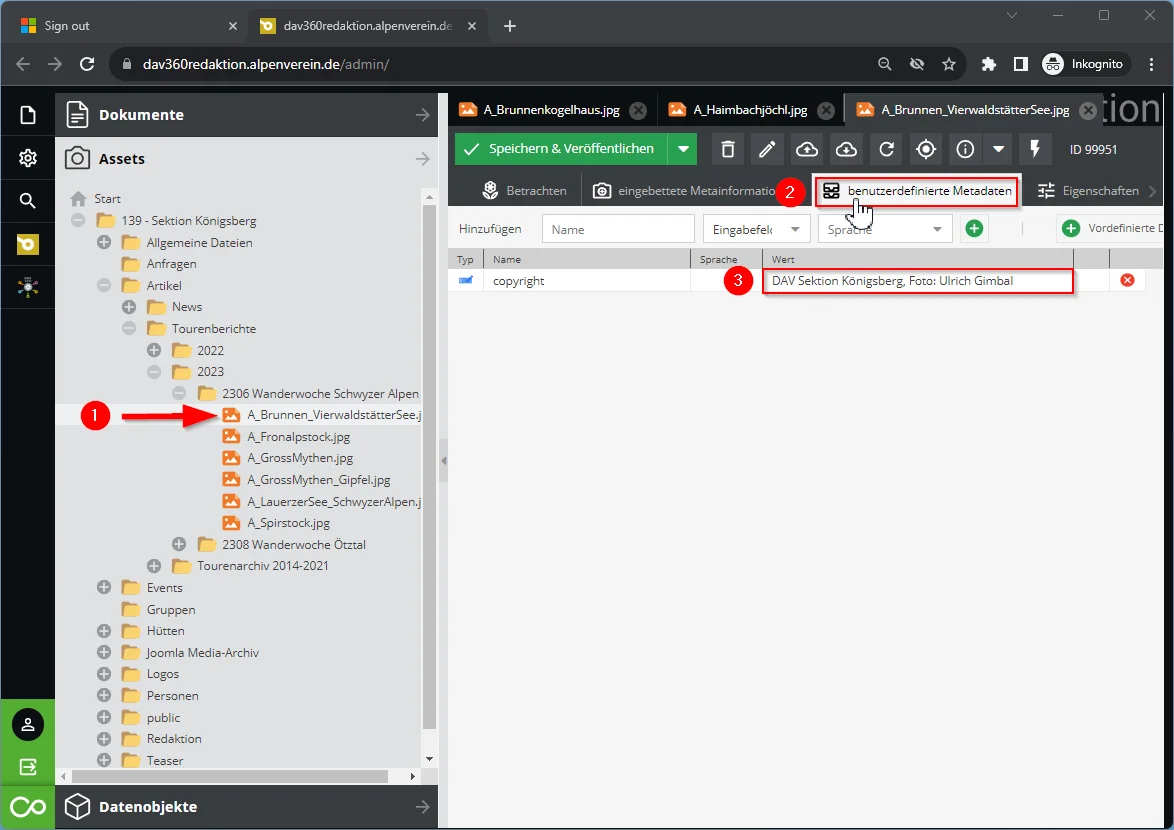
Copyright hinzufügen
Für jedes Bild muss die Copyright Information hinterlegt werden. Sonst erscheint ein großflächiges, rotes Wasserzeichen "Kein Copyright gesetzt".
- Auswahl Bild
- Benutzerdefinierte Metadaten
- Wert bei "copyright": DAV Sektion Königsberg (MUSS), Fotograf (OPTIONAL)
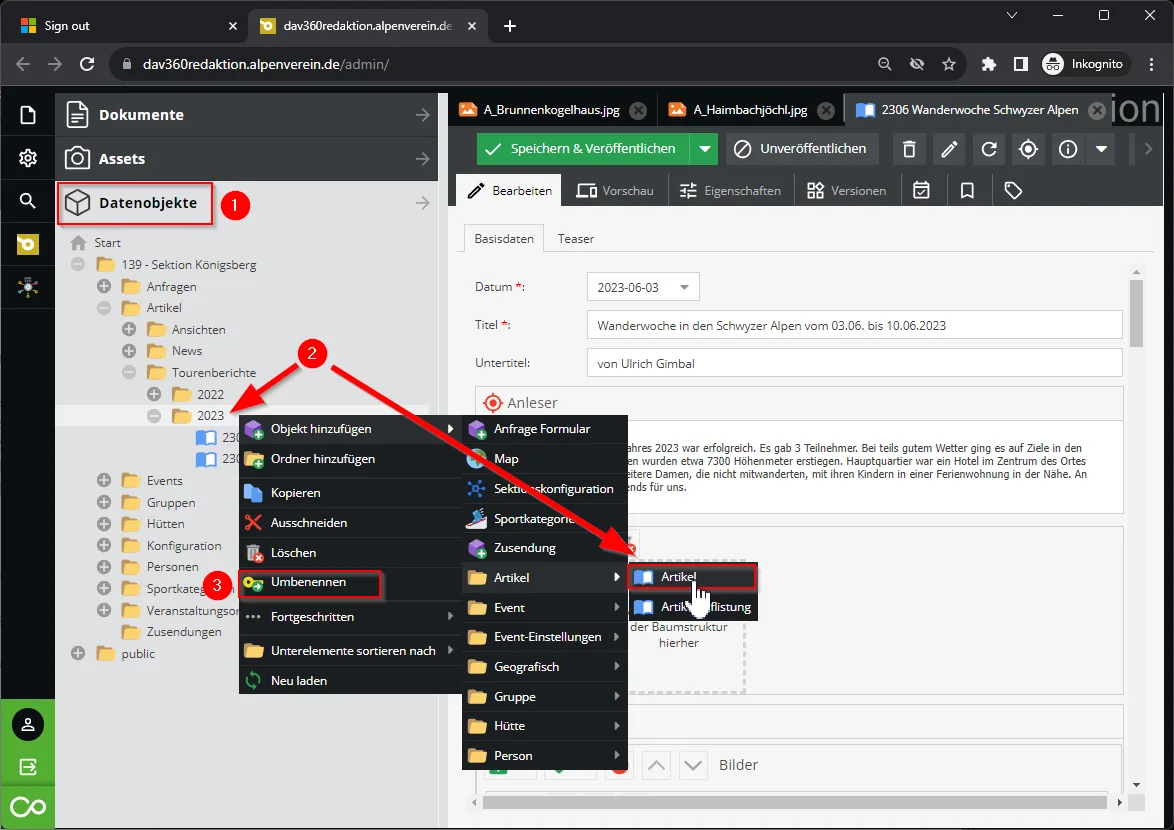
Artikel erstellen
- Navigation zu "Datenobjekte"
- Rechtsklick auf das Jahr, Auswahl "Artikel"
- Umbenennen: Artikel sollte auch im Format "YYMM <Artikelname>" benannt sein.
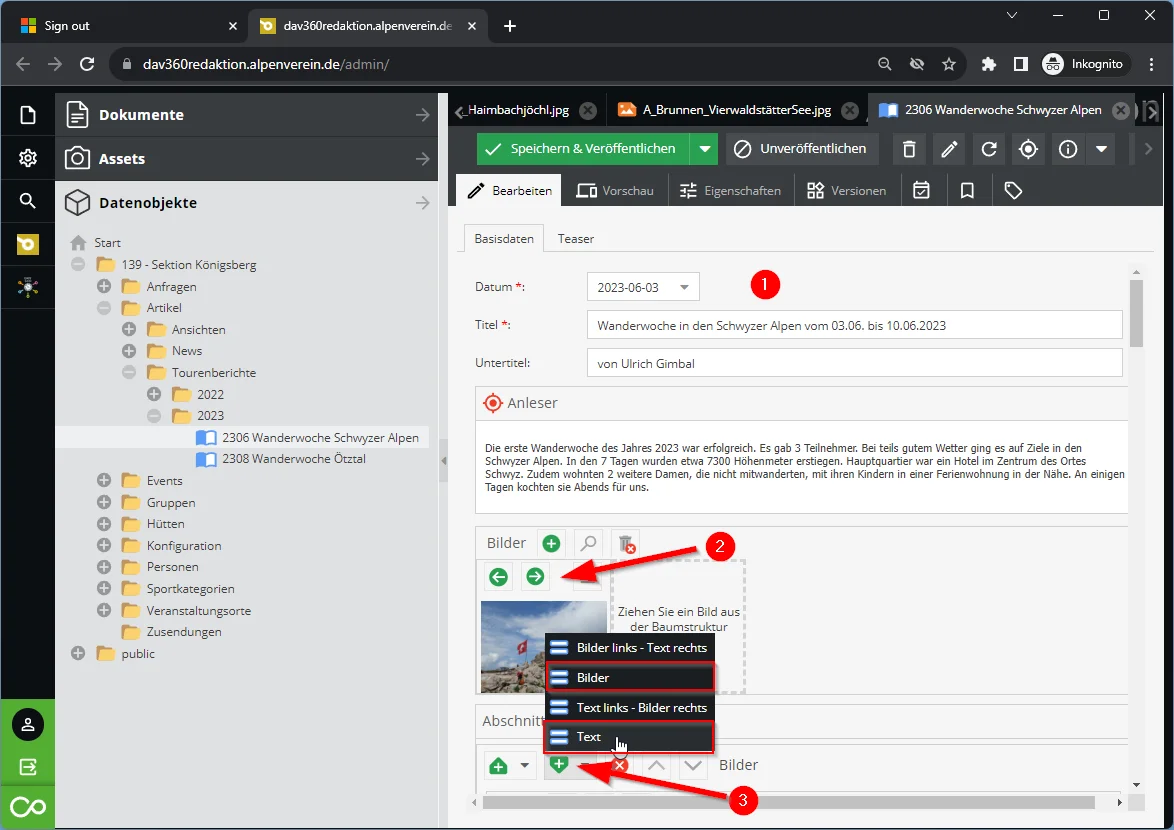
Artikel gestalten
- Metadaten befüllen
- Bilder per Drag-and-Drop hinzufügen. Die erste Kategorie Bilder sind allgemeine Fotos, die am Anfang des Artikels angezeigt werden. Siehe auch nachfolgenden Screenshot: "Bilder hinzufügen"
- Abschnitte hinzufügen. Wir empfehlen nur "Bild" oder "Text" zu verwenden.
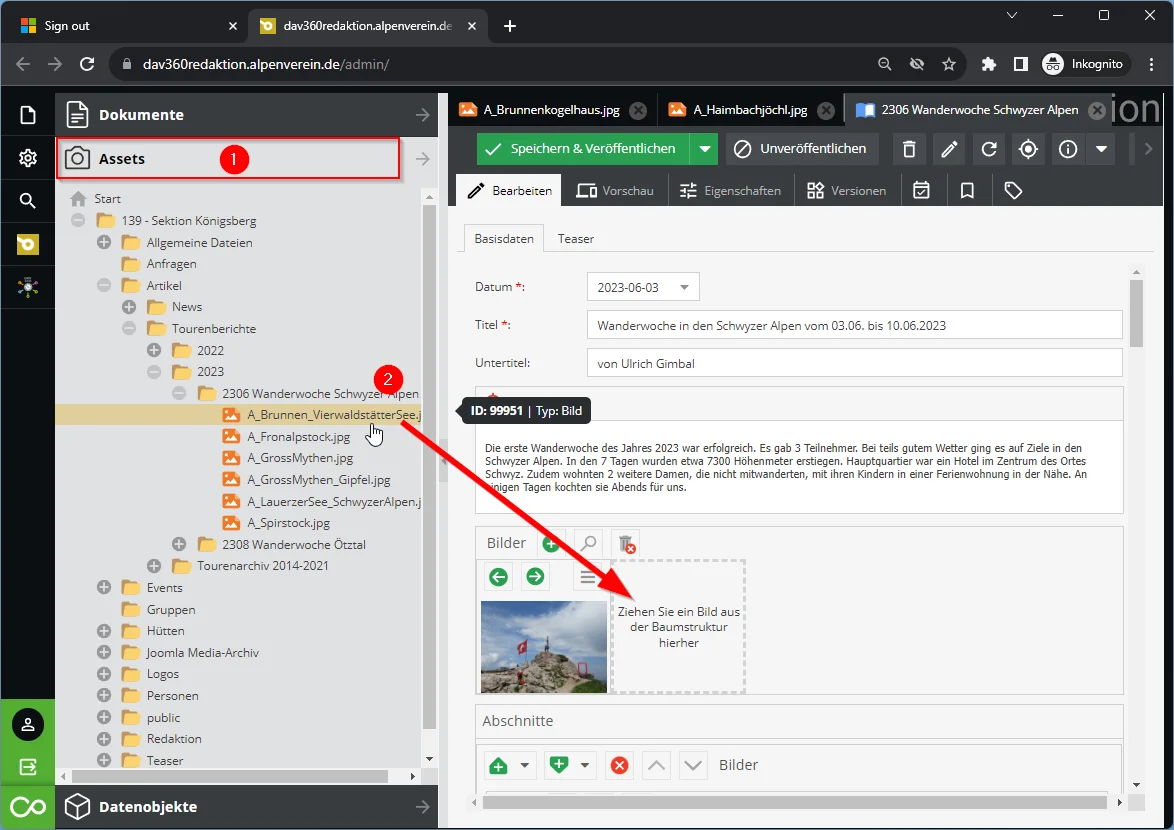
Bilder hinzufügen
- Wechsel zu "Assets"
- Bild per Drag-and-Drop vom Baum nach rechts ziehen und ablegen.
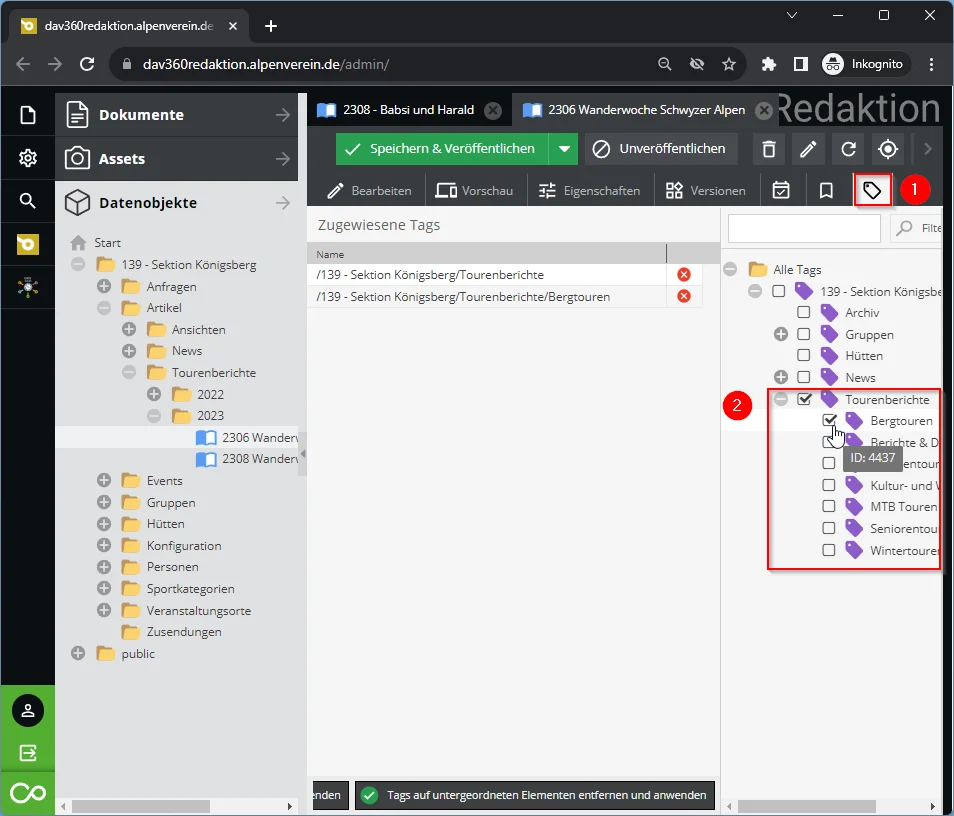
Tags vergeben
Wichtig ist nun noch entsprechende "Tags" auszuwählen. Ohne Tags wird der Bericht später nicht von den automatischen Listen gefunden!
- Auswahl "Tags"
- Hinzufügen Tag "Tourenberichte" + Kategorie der Tour (aktuell nur unterstützt: "Bergtouren", "Seniorentouren". Falls weiterer Bedarf besteht, bitte bei Nepo/Christoph melden)
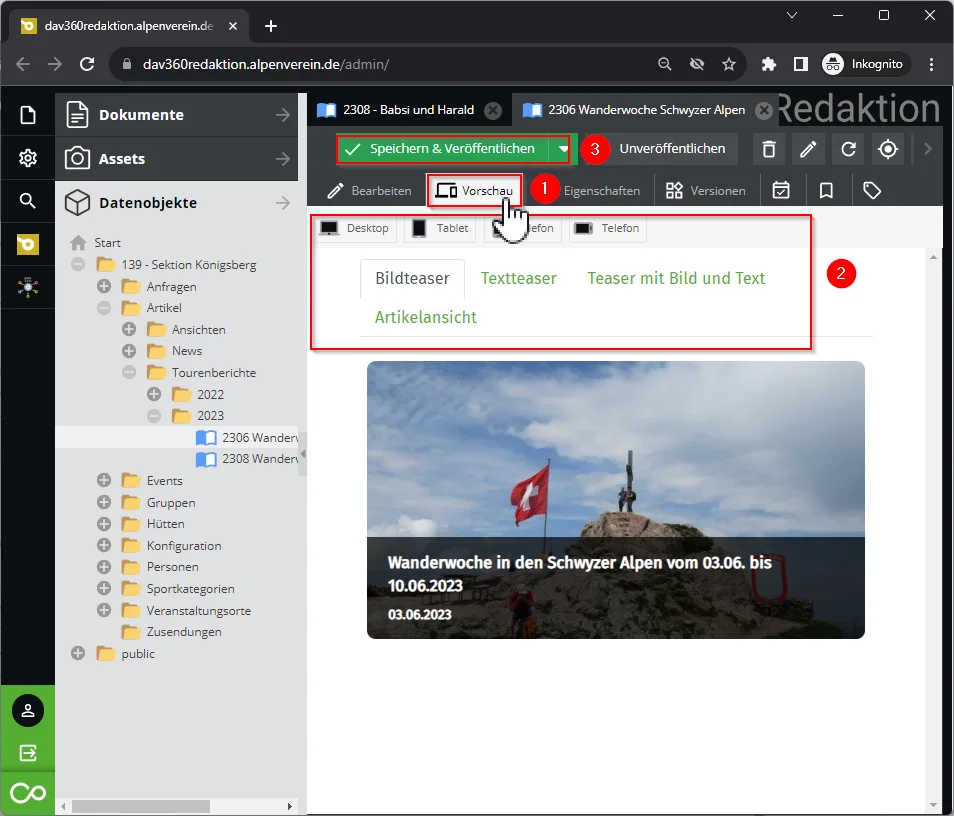
Überprüfung und Veröffentlichung
Zum Überprüfen kann man
- "Vorschau" auswählen,
- verschiedene Bildschirmgrößen (Desktop, Tablet, Telefon) und Ansichten anzeigen lassen.
- Über "Speichern und Veröffentlichen" ist das Objekt erstellt und sollte nun als Tourenbericht auf der Webseite angezeigt werden.
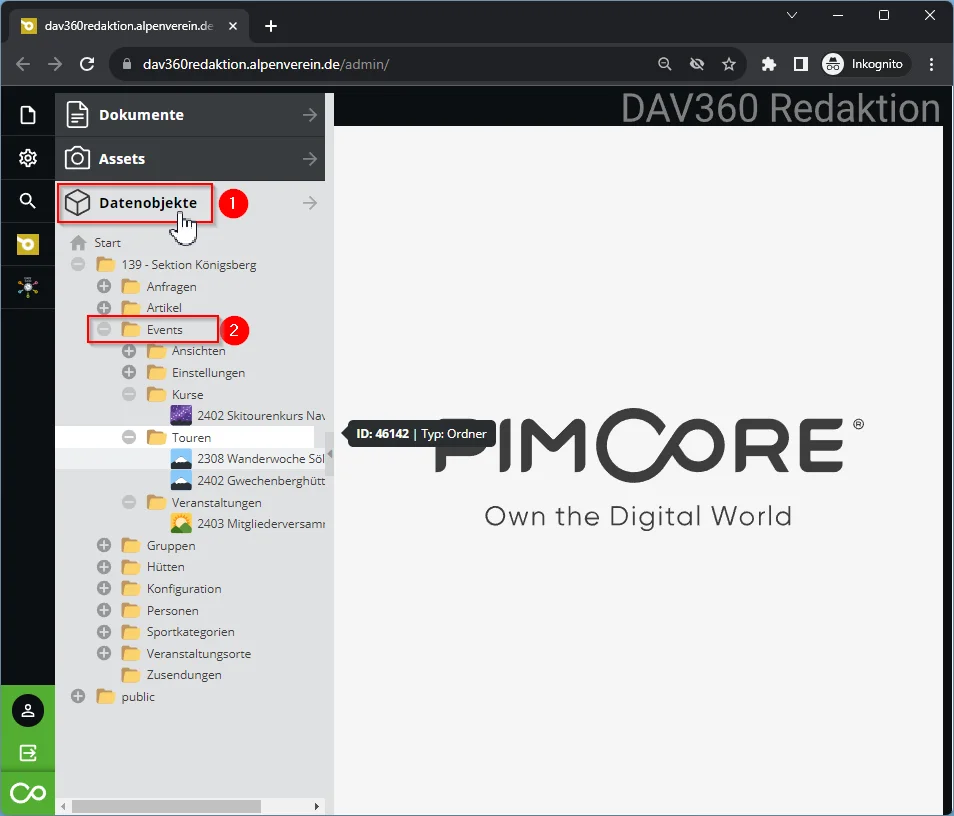
Vorbereitung: Anmeldung bei Redaktionssystem nach "Allgemein - Login in DAV360 Redaktion"
Die Erstellung von Events erfolgt analog zur Erstellung von Tourenberichten - lediglich das eigenliche Datenobjekt ist ein anderes. Generell stehen 3 verschiedene Objekte zur Verfügung:
- Kurs
- Tour
- Veranstaltung
Diese unterscheiden sich in ihren jeweiligen verfügbaren Feldern, wie Kategorie, Kursstufe, Tourendetails, ...
Zum Start,
- Datenobjekte auswählen und
- in der Baumstruktur zu Events navigieren
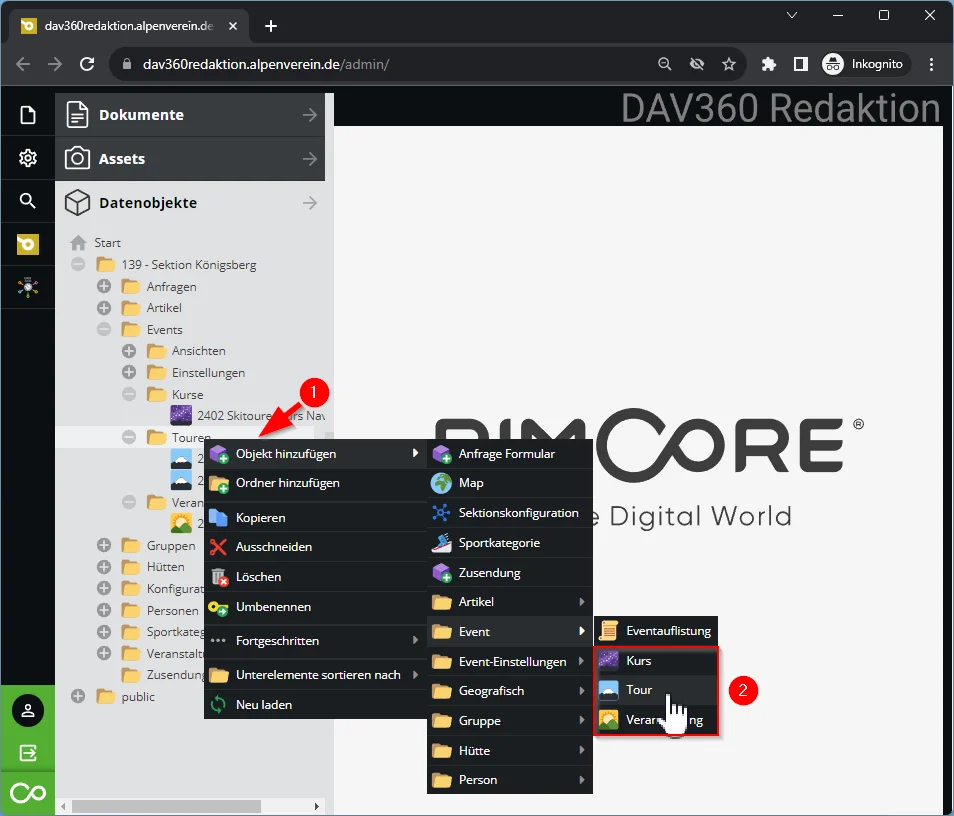
Erstellung eines Datenobjekts
- Rechtsklick auf jeweiligen Ordner
- Auswahl "Kurs", "Tour" oder "Veranstaltung". Dann umbenennen nach dem Schema "YYMM <Tourname>"
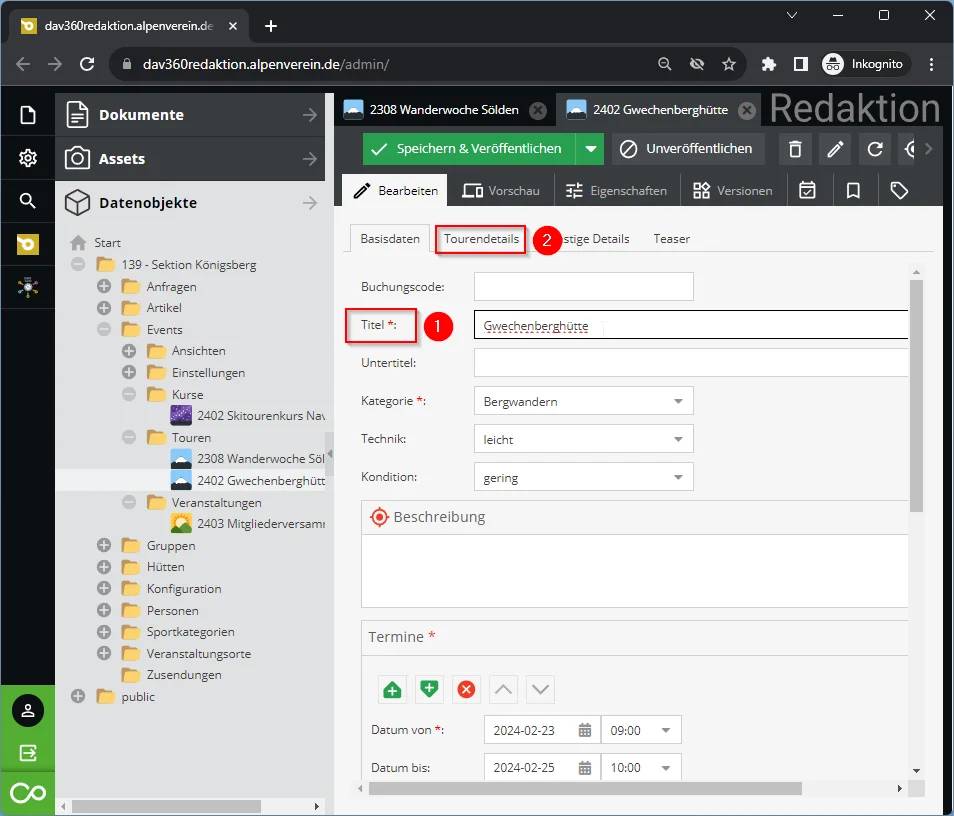
Ausfüllen der Informationsfelder
Im Folgenden alle notwendigen (mit rotem Sternchen * gekennzeichneten) Felder (1) befüllen.
Auch unter dem Reiter "Tourendetails" (2) befinden sich noch Pflichtfelder!
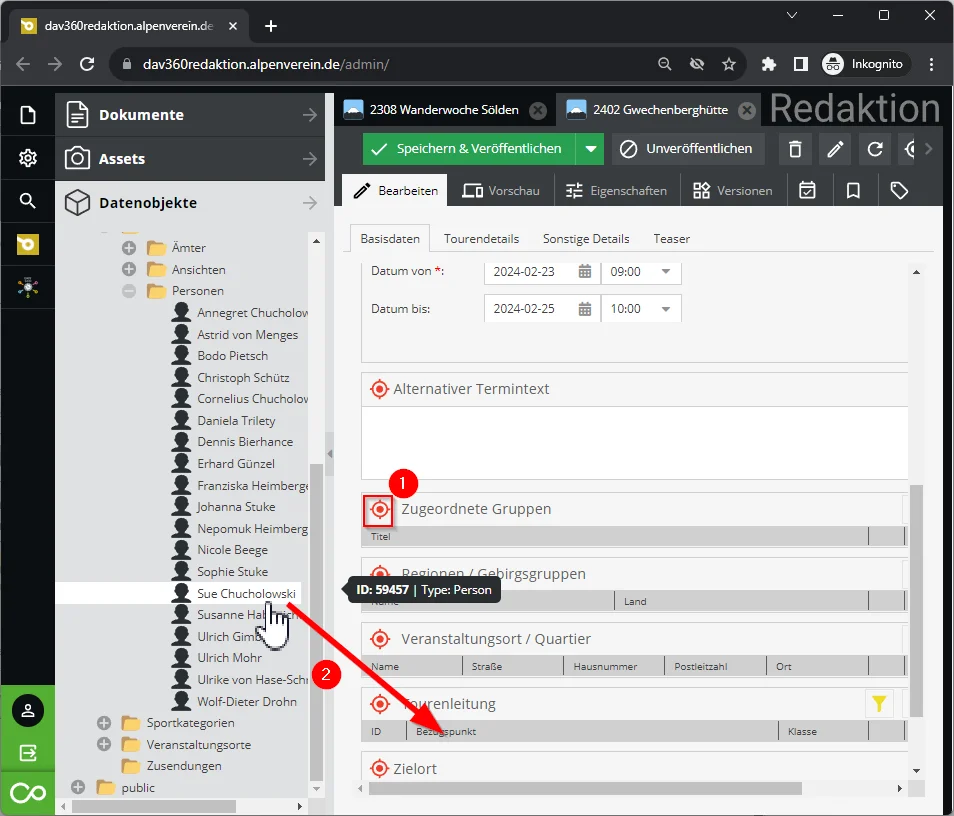
Personen, Orte, Bilder hinzufügen
Allen Feldern, die mit einem roten Fadenkreuz gekennzeichnet sind, kann man Datenobjekte (Personen, Orte, Regionen, ....) oder Assets (z.B. Bilder) hinzufügen.
Das Hinzufügen funktioniert per Drag-and-Drop aus der Baumstruktur (2).
Sollten Datenobjekte fehlen, diese hinzufügen oder Nepomuk/Christoph kontaktieren.
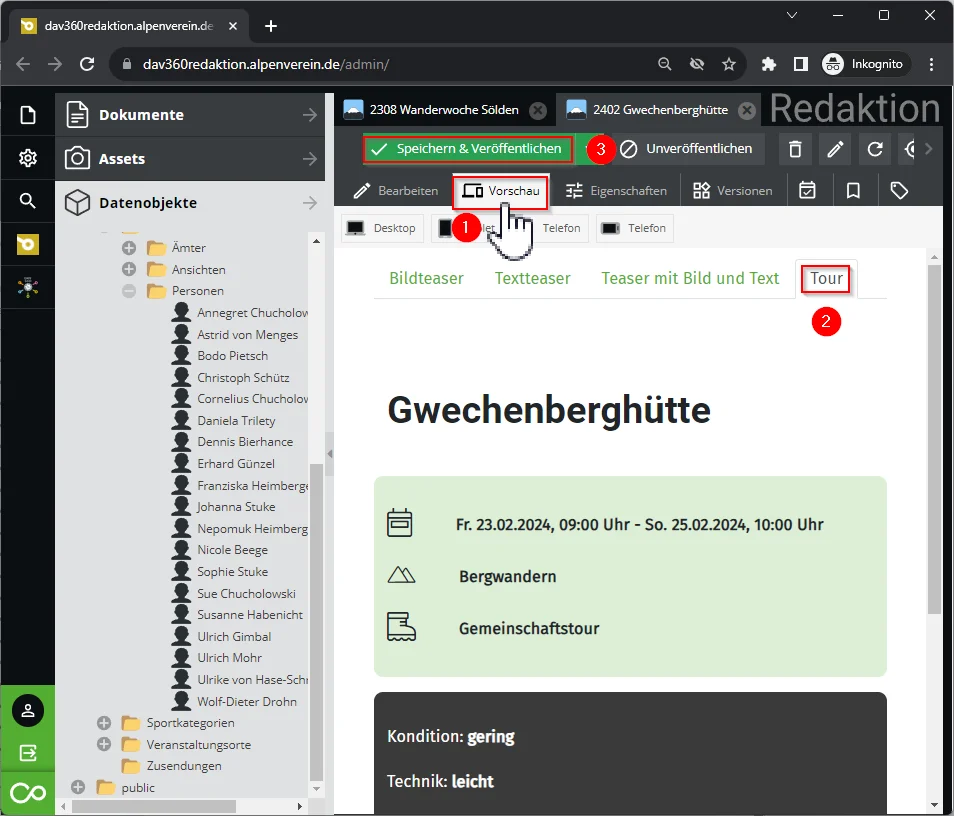
Überprüfen und Veröffentlichen
Zum Überprüfen kann man
- "Vorschau" auswählen,
- verschiedene Bildschirmgrößen (Desktop, Tablet, Telefon) und Ansichten anzeigen lassen. Aktuell werden unsere Veranstalungen ausschließlich als Ganzseitenansicht auf der Webseite (in diesem Fall "Tour") angezeigt.
- Über "Speichern und Veröffentlichen" ist das Objekt erstellt und sollte nun im Programm unserer Sektion auf der Webseite angezeigt werden 139.alpenverein.de/programm/unsere-touren
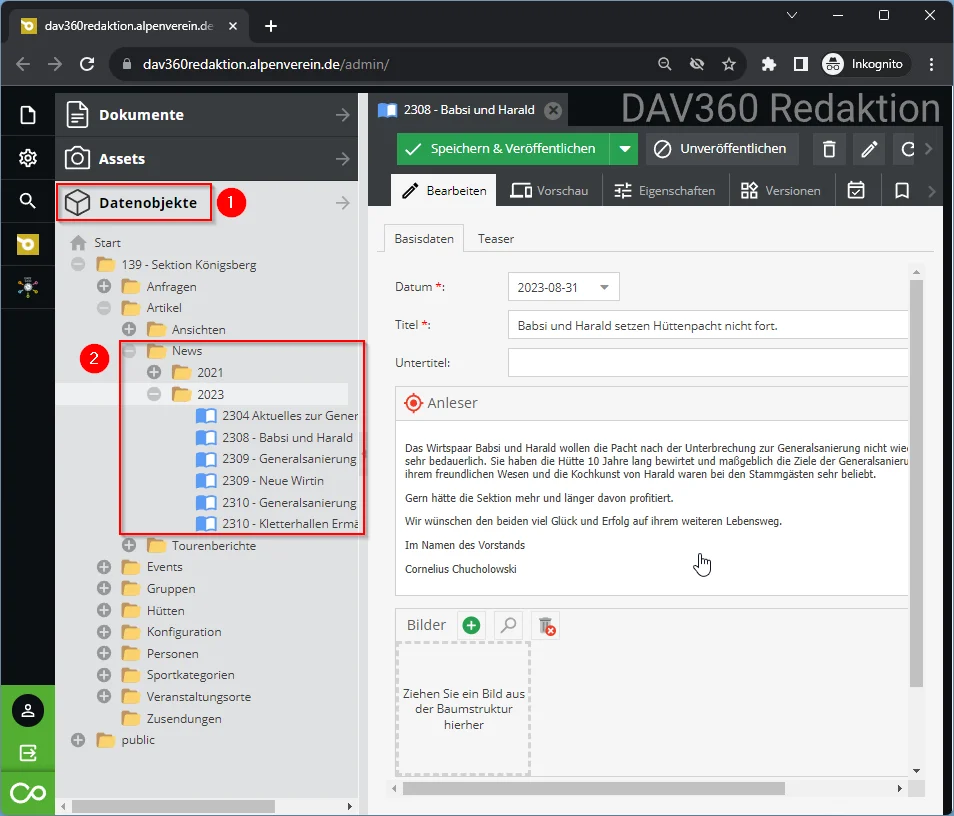
Das Schreiben von "News" erfolgt analog zu "Tourenberichten". Deshalb sind hier nur entsprechende Unterschiede aufgeführt.
- Auswahl Ansicht "Datenobjekte"
- Navigation zu News. Rechtsklick auf das jeweilige Jahr und Erstellung Datenobjekt vom Typ "Artikel"
Im Folgenden alle entsprechenden Felder ausfüllen - mit rotem Sternchen gekennzeichnete Felder sind Pflichtfelder.
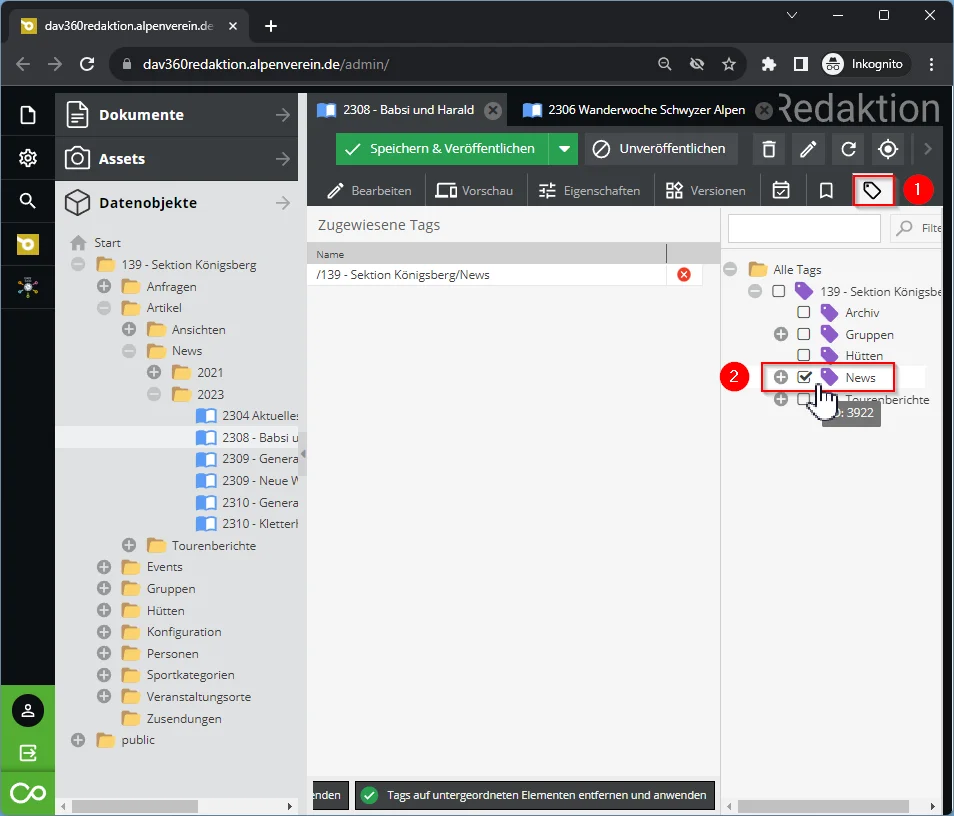
Tags vergeben
Auf hier gilt: Ohne Tags wird der Bericht später nicht von den automatischen Listen gefunden!
-
Auswahl "Tags"
-
Hinzufügen Tag "News" (Für "Hüttennews" bitte nur den Tag "Hütten" unterhalb des Tags "News" markieren!)
Dann ggf. noch in der Vorschau den Artikel in den verschiedenen Ansichten prüfen und schließlich veröffentlichen.